
【PowerQuery】数値の桁数を揃える【備忘録】
PowerQueryで数値の桁数を揃える方法
0落ち(ゼロおち)したデータを他の数値の桁数に合わせる。
※Excel上でも桁数を揃える操作は可能ですが、ここではPowerQueryでやっています。
【利用条件】
・特になし
今回は以下のデータを用いて作業を行う。

1.準備
まずPowerQueryを起動します。

PowerQueryエディターが起動して、画面左側のクエリの位置で右クリックします。「新しいクエリ」>「ファイル」>「Excelブック」で比較する表があるExcelブックからExcelシート(もしくはテーブル)を選択します。

インポートしたデータ「09人事」の内容を確認します。
桁数を揃えるのに使用する「ID」の列の20行目/22行目だけ2桁になっています。インポート前はそれぞれ「0032」「0029」となっていました。
今回はこの2桁になっている数値を他の4桁に揃える操作を行います。

操作の前にデータの整理を行います。
1行目が列の見出しになっているので、「1行目をヘッダーとして使用」で編集します。
これで準備完了です。
2.数値の桁数を揃える(PowerQuery)
1列目「ID」のデータ型の変換を行います。
「ID」と表示されたヘッダーを右クリック>「型の変更」>「テキスト」を選択します。

変更するデータ型をクリックすると「列タイプの変更」というウィンドウが表示されるので、「現在のものを置換」を選択します。
これでテキストに置き換わりました。
次に1列目「ID」を選択した状態で「変換」>「書式」>「プレフィックスの追加」を選択します。
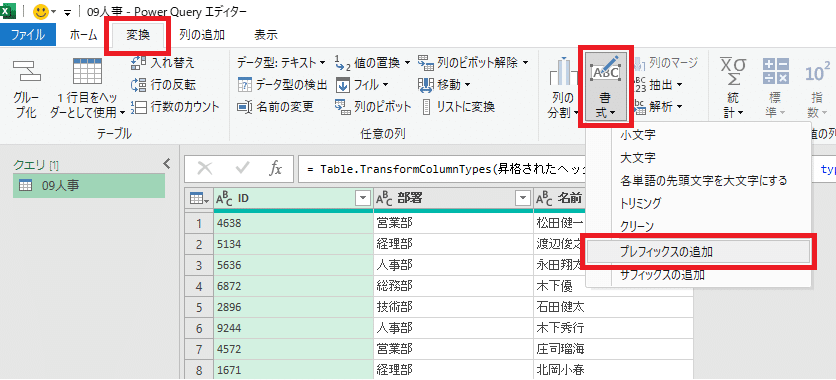
「プレフィックスの追加」は文字列の先頭に任意のテキストを追加します。
今回1列目「ID」の桁数は4桁に揃えたいので、ひとまず4桁以上になるように「0000」と入力します。

この表で1番桁数が少ないのが「32」や「29」の2桁ですが、データが多いと確認するのにも手間なので、必要な桁数以上になるよう多めに0を入力しても構いません。

桁数が多い少ない関係なく、等しく「0000」が先頭から入力されました。
ここから本来必要であった4桁だけを抽出します。
1列目「ID」を選択した状態で「変換」>「抽出」>「最後の文字」を選択します。

「最後の文字」は文字列の後ろから数えて何番目までを抽出します。
今回1列目「ID」の桁数は4桁に揃えたいので、不要な先頭の0を省くように「4」と入力します。

これによって「ID」の列は再び全て4桁になりました。


この記事が参加している募集
この記事が気に入ったらサポートをしてみませんか?
